使用win7系统的时间久后,安装的软件越来愈多,可能无形中就安装了一些带广告插件的软件,时不时就会有些广告弹窗出现。有网友想要彻底阻止弹窗广告,不知道win7如何阻止一切弹窗广告。下面小编就教下大家win7阻止一切弹窗广告的方法。
具体步骤如下:
1、点击电脑左下方的‘开始’按钮,点击‘控制面板’打开。
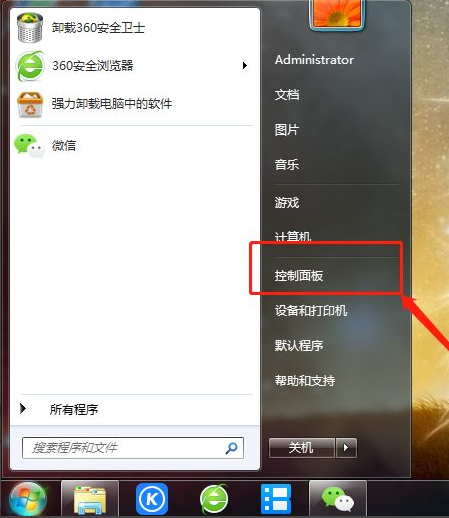
2、找到‘Internet选项’,如图所示。
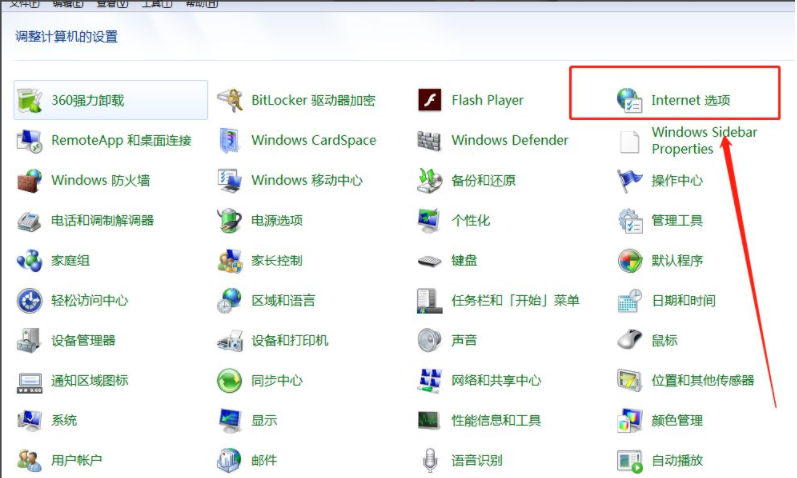
3、点击‘隐私’,如图所示。

4、找到下方的‘设置’按钮打开。
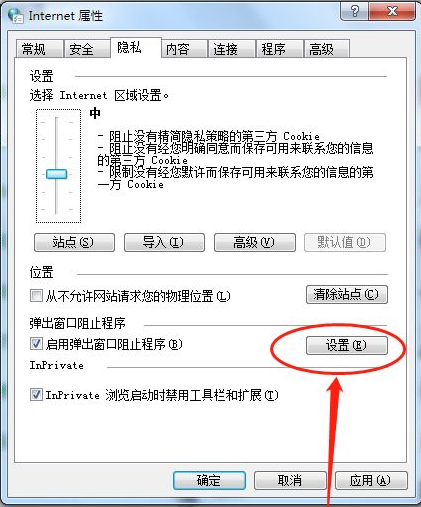
5、点开‘阻止级别’,如图所示。
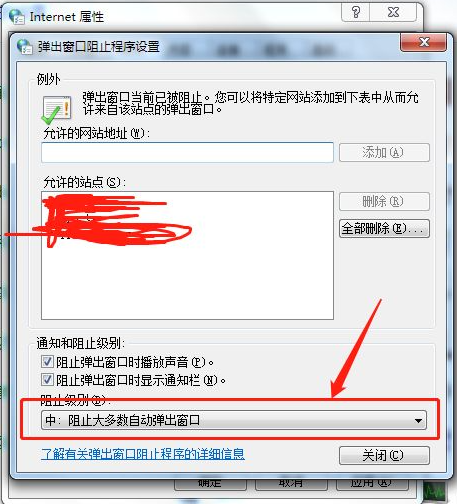
6、一般设置为踪迹组织级别,你也可以设置高级,高级就是所有的弹窗都禁止。
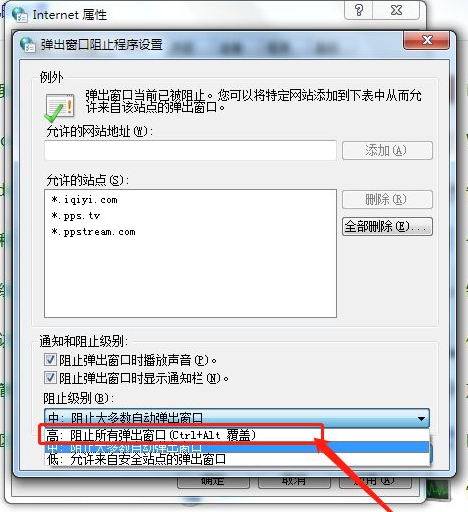
以上便是win7阻止一切弹窗广告的方法,有需要的小伙伴可以参照教程进行操作。














